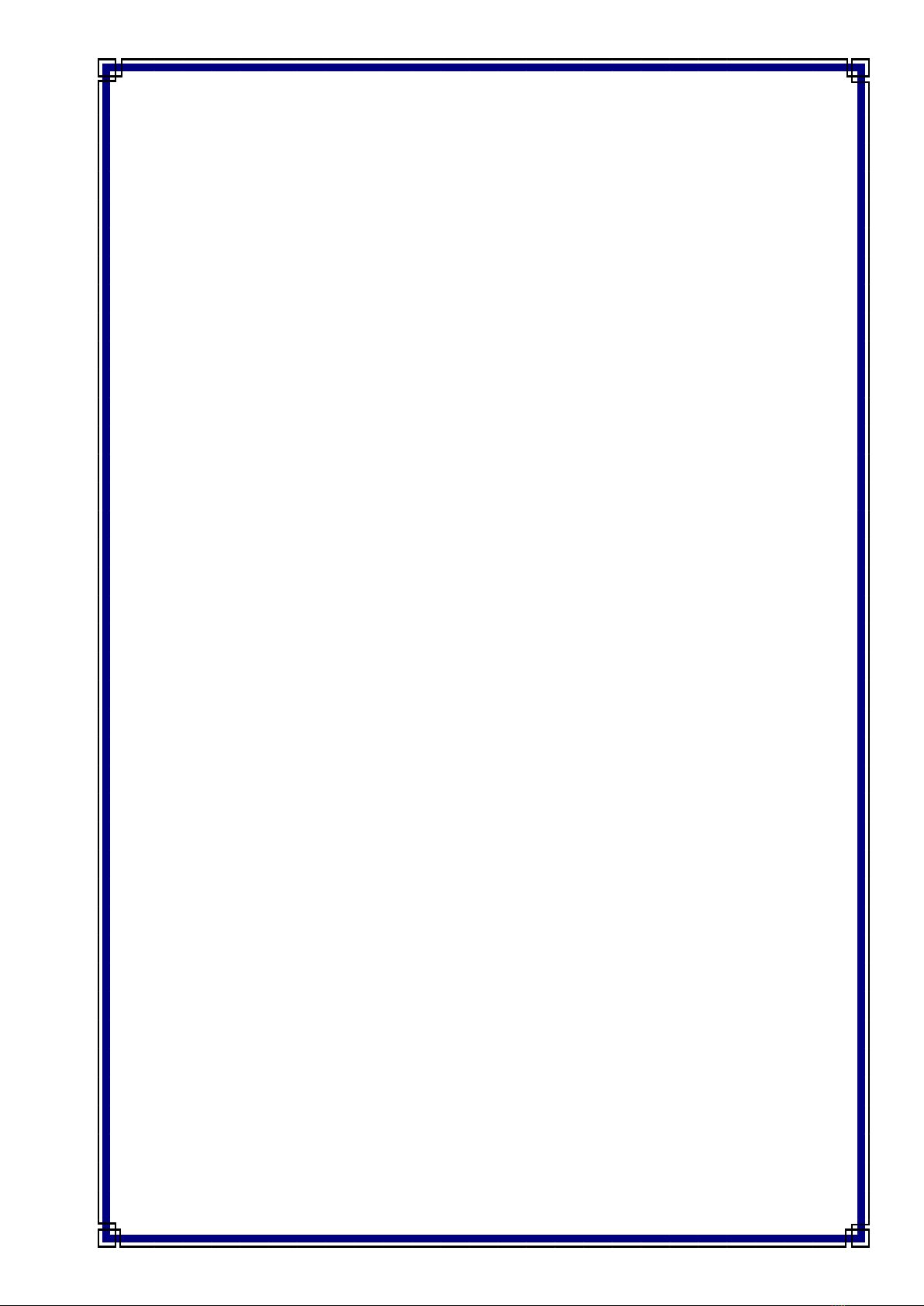
CỤC CÔNG NGHỆ THÔNG TIN VÀ DỮ LIỆU TÀI NGUYÊN MÔI TRƯỜNG
TRUNG TÂM CƠ SỞ HẠ TẦNG CÔNG NGHỆ THÔNG TIN
TÀI LIỆU HƯỚNG DẪN SỬ DỤNG THƯ ĐIỆN TỬ
TÀI NGUYÊN VÀ MÔI TRƯỜNG
MONRE.GOV.VN
(Phiên bản 1.5)
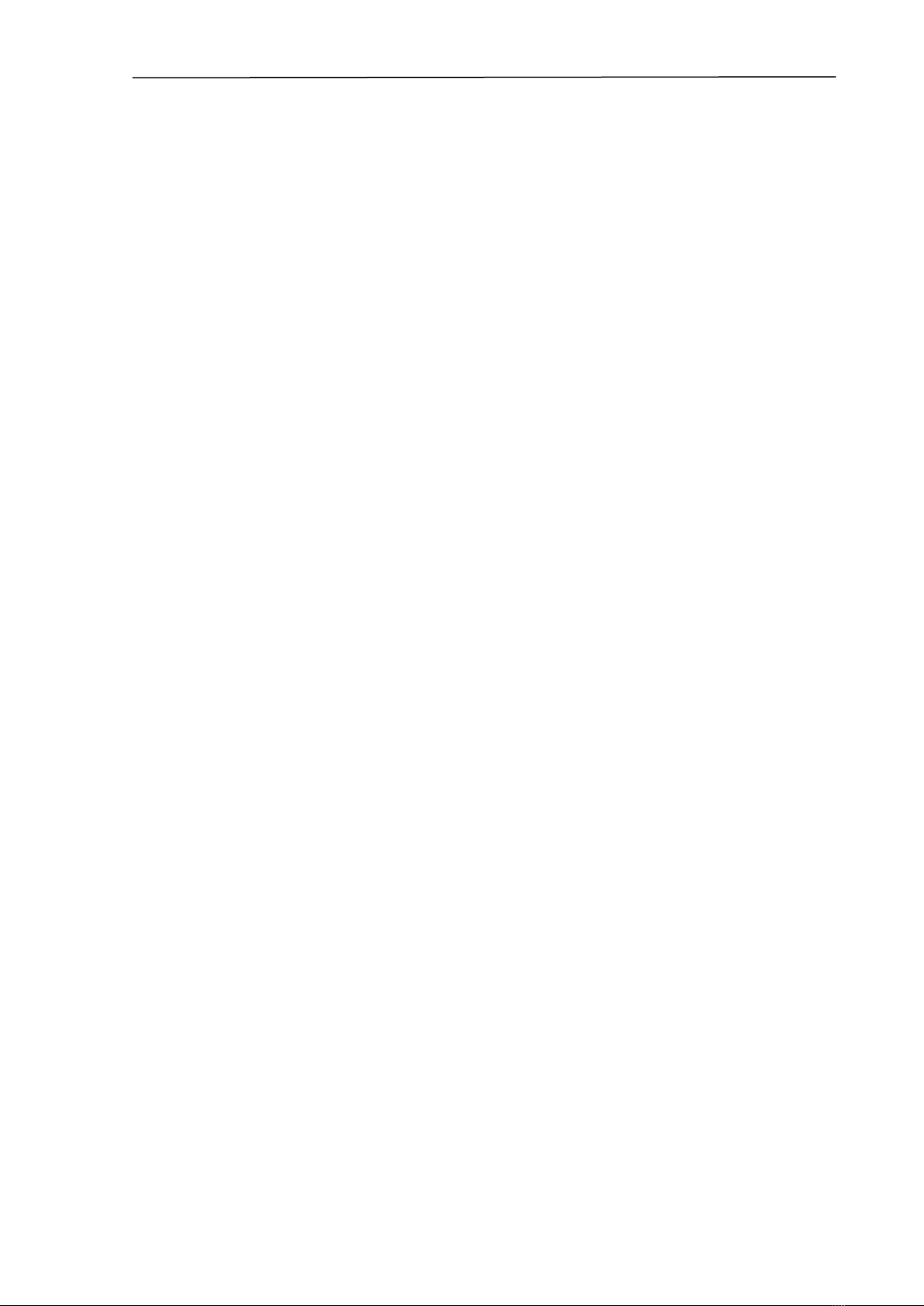
Cục CNTT & DLTNMT Hướng dẫn sử dụng hệ thống mail monre.gov.vn
MỤC LỤC
1 Thông tin tài liệu ..................................................................................................... 3
1.1 Lưu trữ tài liệu ................................................................................................... 3
1.2 Lịch sử thay đổi.................................................................................................. 3
2 Giới thiệu ................................................................................................................ 4
3 Hướng dẫn cấu hình Outlook 2010 ......................................................................... 4
3.1 Cấu hình sử dụng Outlook anywhere (thực hiện trên: windows 7, outlook
2010) ............................................................................................................................ 6
3.2 Cấu hình sử dụng IMAP .................................................................................. 12
3.3 Cấu hình sử dụng POP3 ................................................................................... 21
4 Hướng dẫn cấu hình active sync trên các thiết bị di động .................................... 30
4.1 Cấu hình trên thiết bị Android (version 4.x) .................................................... 30
4.2 Cấu hình trên thiết bị IOS (version 8.x) .......................................................... 37
4.3 Cấu hình trên Windows phone 8 ...................................................................... 45
4.4 Cấu hình trên Blackberry OS 10 ...................................................................... 48
5 Sử dụng etoken để ký và mã hóa email @monre.gov.vn trên giao diện web mail
53
5.1 Yêu cầu và cấu hình trình duyệt IE .................................................................. 53
5.1.1 Yêu cầu ...................................................................................................... 53
5.1.2 Cấu hình trình duyệt IE ............................................................................. 53
5.2 Ký trên web mail “mail.monre.gov.vn” ........................................................... 58
5.3 Mã hóa email trên web mail “mail.monre.gov.vn” .......................................... 61
6 Sử dụng etoken để ký và mã hóa email @monre.gov.vn trên outlook 2010 ........ 62
6.1 Yêu cầu chung .................................................................................................. 62
6.2 Cấu hình tài khoản mail sử dụng giao thức Outlook Anywhere ..................... 62
6.3 Thêm chứng chỉ số vào Outlook để phục vụ việc ký mail .............................. 68
6.4 Ký email trên outlook (2010) ........................................................................... 70
6.5 Mã hóa email trên outlook (2010) ................................................................... 71
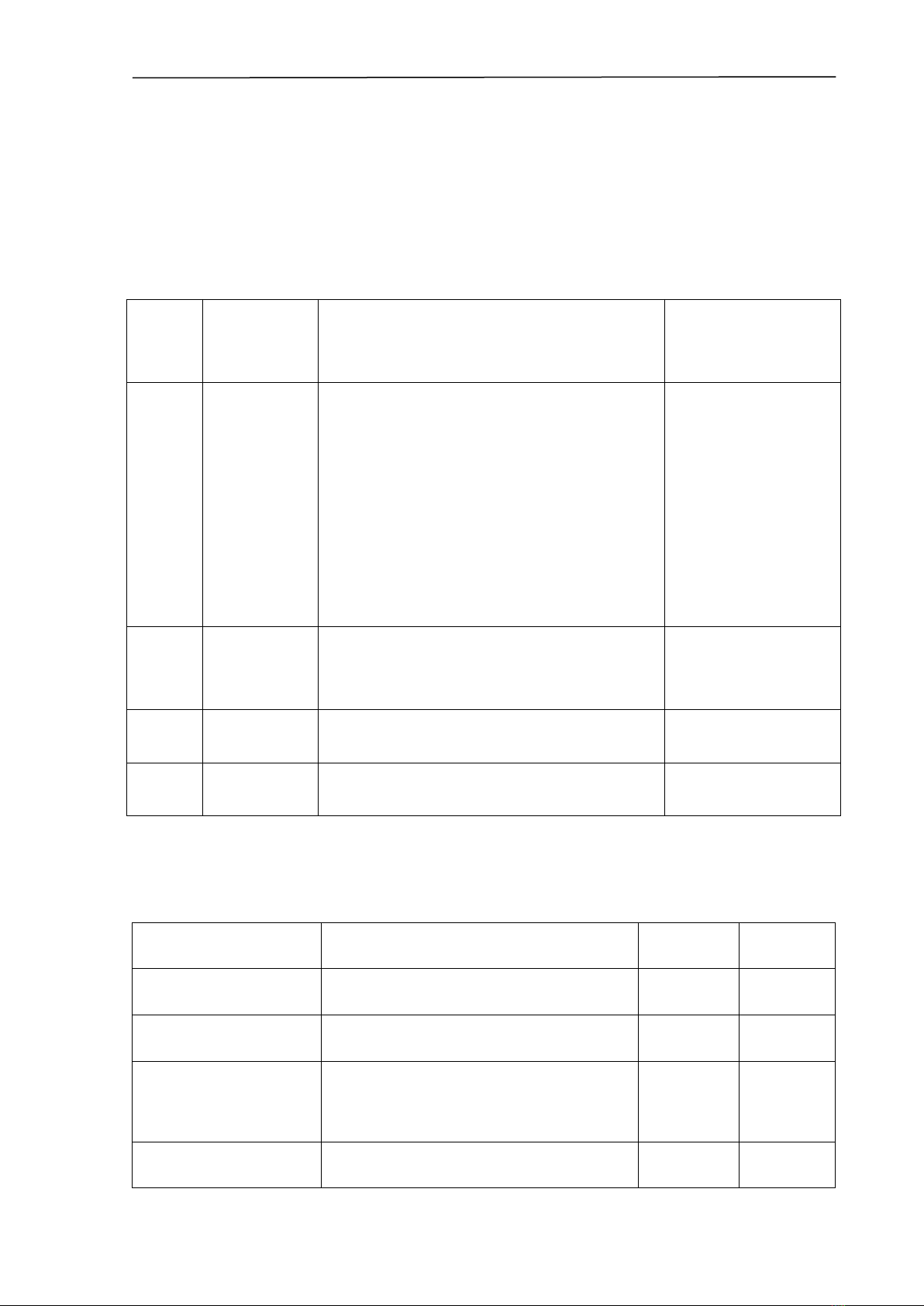
Cục CNTT & DLTNMT Hướng dẫn sử dụng hệ thống mail monre.gov.vn
1 Thông tin tài liệu
1.1 Lưu trữ tài liệu
Phiên bản chính thức của tài liệu này được lưu trữ tại Trung tâm Cơ sở hạ tầng
Công nghệ thông tin – Cục Công nghệ thông tin và Dữ liệu Tài nguyên môi trường –
Bộ Tài nguyên và Môi trường.
1.2 Lịch sử thay đổi
Phiên
bản
Ngày thay
đổi
Tóm tắt thay đổi
Người phê duyệt
1.2
15/9/2015
- Cấu hình mail client theo giao
thức : outlook anywhere, IMAP, POP3
cho Outlook 2010
- Cấu hình mail client theo giao
thức active sync cho thiết bị di động
chạy hệ điều hành: Android, IOS,
Windows phone, Blackberry.
Trần Ngọc Sơn
1.3
5/11/2015
- Bổ sung hướng dẫn ký và mã hóa
email trên: webmail và outlook 2010
Trần Ngọc Sơn
1.4
29/2/2016
- Bổ sung mục lỗi thường gặp
Trần Văn Trung
1.5
12/6/2017
- Bỏ mục lỗi thường gặp
Trần Văn Trung
Kết quả kiểm tra các giao thức đồng bộ email trên các thiết bị di động và mail
client.
Active Sync
IMAP
POP3
Outlook 2010
OK
OK
OK
IOS 8.x
OK
Android 4.x
OK (SS Note 3, LG G2)
FAIL (Sony Experia M2)
OK
OK
BB 10
OK
OK
OK
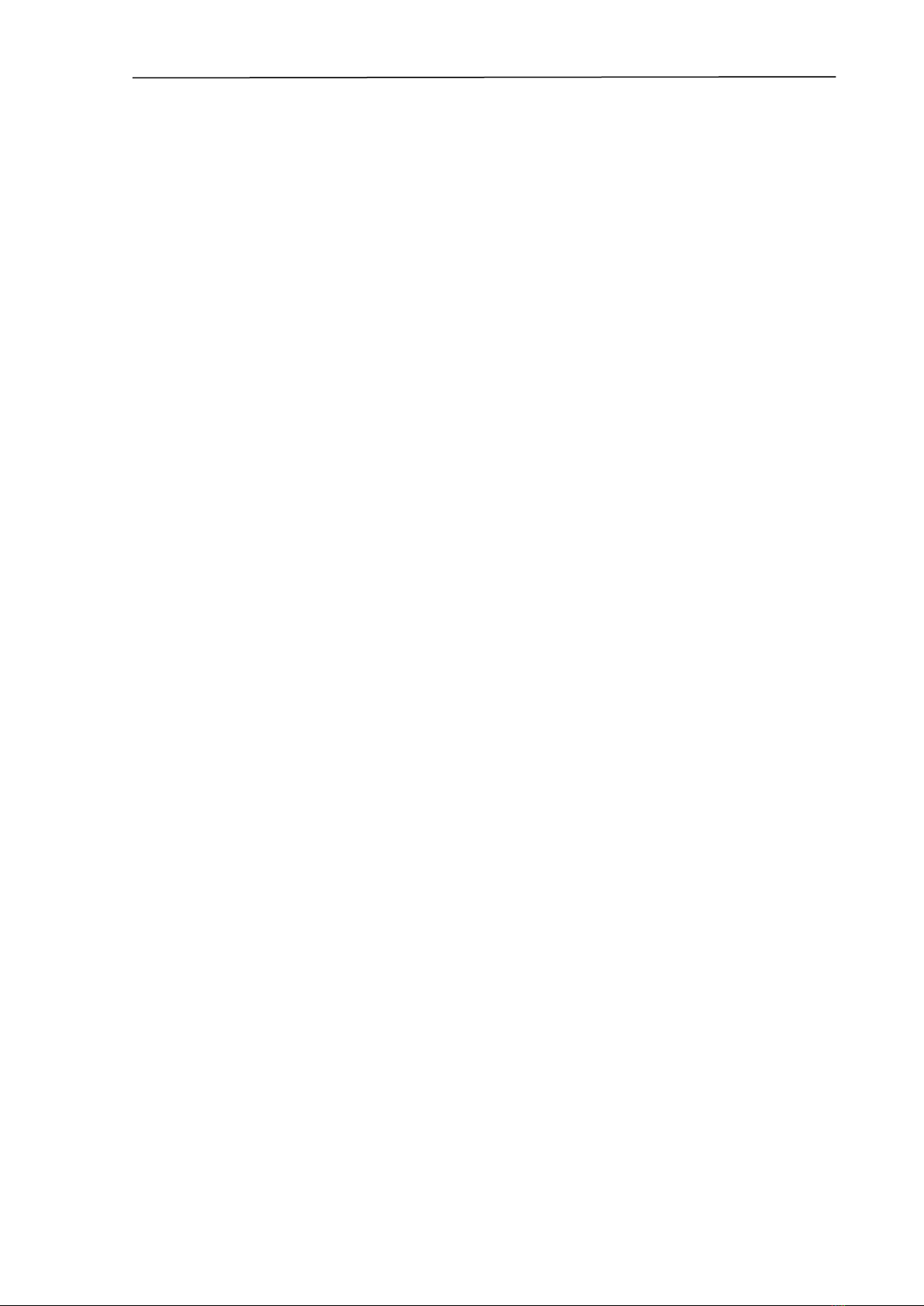
Cục CNTT & DLTNMT Hướng dẫn sử dụng hệ thống mail monre.gov.vn
2 Giới thiệu
Tài liệu hướng dẫn sử dụng email Monre phiên bản 1.2 được viết để hướng dẫn
người sử dụng hệ thống email Monre thiết lập kết nối từ các email client: Outlook 2010,
thiết bị di động (chạy hệ điều hành Android, IOS, Windows phone, Blackberry).
Tài liệu hướng dẫn sử dụng email Monre phiên bản 1.3 dựa trên nội dung của tài
liệu 1.2 và bổ sung thêm mục hướng dẫn sử dụng thiết bị etoken (chứng thư số) để ký
và mã hóa email monre.gov.vn.
3 Hướng dẫn cấu hình Outlook 2010
Với Outlook 2010, có 3 giao thức có thể sử dụng để kết nối với hệ thống thư điện
tử Monre, bao gồm:
- Outlook anywhere
- IMAP
- POP3
Vài nét về giao đặc điểm các giao thức
- Outlook anywhere
Một cách đơn giản, MAPI (Outlook anywhere) là một cách cho các ứng dụng và
email client giao tiếp thông qua Microsoft Exchange server, với chức năng khá giống
IMAP, nó có thể đồng bộ hóa email, danh bạ, lịch và những tính năng khác đến các
email client hay ứng dụng nào đó. Tính năng này được đặt tên là “Exchange
ActiveSync”.
Vì Exchange và MAPI là công nghệ độc quyền của Microsoft nên chỉ những công
ty nào sở hữu máy chủ email Exchange hoặc sử dụng dịch vụ Live Hotmail mới có thể
sử dụng Exchange. Tuy nhiên nhiều client kể cả trình duyệt mail mặc định của Android
và iPhone đều có khả năng sử dụng Exchange ActiveSync.
Sử dụng Outlook anywhere ta có tính năng tương tự IMAP, đồng thời được bổ
sung thêm các tính năng như đồng bộ danh bạ và chứng chỉ số.
- IMAP
So sánh với POP3, IMAP cho phép người dùng đăng nhập vào nhiều email client
hay nhiều webmail để xem cùng một email, bởi vì email này được giữ trên một máy chủ
email cho đến khi người dùng xóa chúng. Trong thế giới ngày nay, khi mà chúng ta
check mail thông qua trình duyệt, email client, điện thoại, IMAP đã trở nên cực kỳ phổ
biến. Nhưng nó cũng có vấn đề của nó.
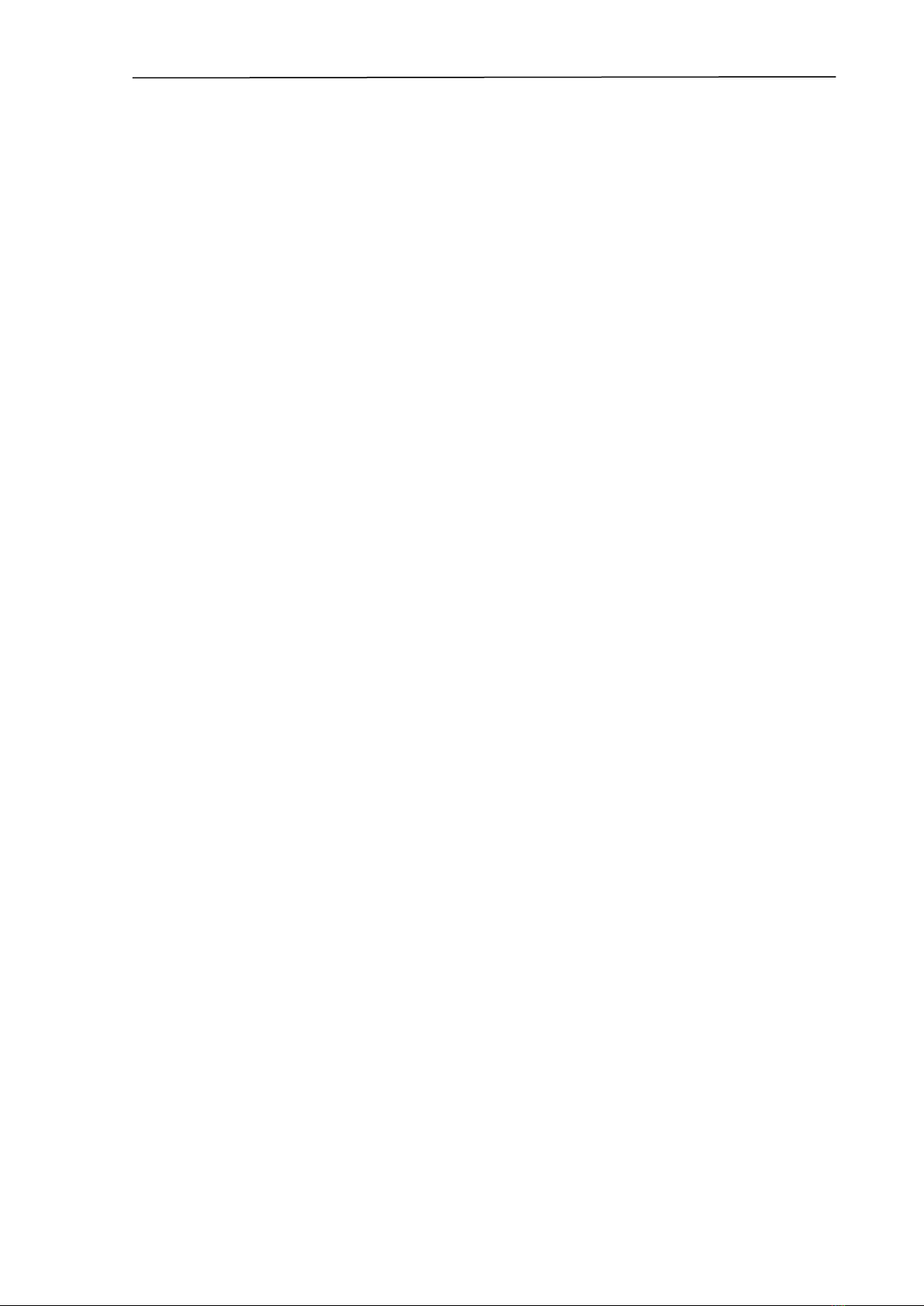
Cục CNTT & DLTNMT Hướng dẫn sử dụng hệ thống mail monre.gov.vn
Vì IMAP lưu các email trên máy chủ email, nên dung lượng hòm thư của bạn sẽ
bị giới hạn bởi các nhà cung cấp dịch vụ mail. Nếu bạn có một lượng lớn email cần lưu
trữ, bạn sẽ gặp nhiều vấn đề khi gửi nhận mail khi hòm thư bị đầy. Nhiều người giải
quyết vấn đề này bằng cách tạo một bản sao copy của các email đó thông qua mail client,
sau đó xóa bỏ email gốc trên server.
Vậy IMAP thường được dùng khi: 1. nếu bạn phải check mail trên nhiều thiết bị
như điện thoại, hay máy tính hãy cài đặt email client sử dụng IMAP; 2. nếu bạn chủ yếu
dùng web mail hoặc muốn dùng điện thoại hay iPad để đồng bộ thư, hãy dùng IMAP.
- POP3
POP là một cách để nhận email từ xưa rất xưa trong lịch sử của Internet. Lúc đó
máy tính bị giới hạn bởi tốc độ, băng thông thấp, vậy nên các kỹ sư đã tạo ra POP, một
nỗ lực để làm đơn giản nhất có thể để tải các bản copy của email để đọc khi offline, sau
đó xóa những email này từ máy chủ email.
POP3 là phiên bản hiện tại của giao thức này và nó vẫn là một trong những giao
thức phổ biến nhất. Từ khi POP3 tạo ra các bản copy của email và xóa bản gốc trên máy
chủ, các email được khóa chặt tại một máy nhất định và không thể truy cập thông qua
webmail hay bất cứ client nào trên các máy khác.
POP3 cơ bản dựa trên việc xem email offline, một cách thức đã lỗi thời tuy nhiên
nó vẫn được sử dụng rộng rãi.
Vậy POP3 thường được dùng khi: 1. nếu bạn đang dùng email client trên một
máy thường xuyên, hãy dùng POP3; 2. nếu bạn có một hòm email đồ sộ, hãy dùng POP3
để luôn trong kiểm soát được dung lượng của hòm thư trên server.



![Tài liệu giảng dạy Lịch sử khoa học máy tính [mới nhất]](https://cdn.tailieu.vn/images/document/thumbnail/2025/20250516/phongtrongkim0906/135x160/334_tai-lieu-giang-day-lich-su-khoa-hoc-may-tinh.jpg)














![Đề thi Excel: Tổng hợp [Năm] mới nhất, có đáp án, chuẩn nhất](https://cdn.tailieu.vn/images/document/thumbnail/2025/20251103/21139086@st.hcmuaf.edu.vn/135x160/61461762222060.jpg)


![Bài tập Tin học đại cương [kèm lời giải/ đáp án/ mới nhất]](https://cdn.tailieu.vn/images/document/thumbnail/2025/20251018/pobbniichan@gmail.com/135x160/16651760753844.jpg)
![Bài giảng Nhập môn Tin học và kỹ năng số [Mới nhất]](https://cdn.tailieu.vn/images/document/thumbnail/2025/20251003/thuhangvictory/135x160/33061759734261.jpg)
![Tài liệu ôn tập Lý thuyết và Thực hành môn Tin học [mới nhất/chuẩn nhất]](https://cdn.tailieu.vn/images/document/thumbnail/2025/20251001/kimphuong1001/135x160/49521759302088.jpg)


